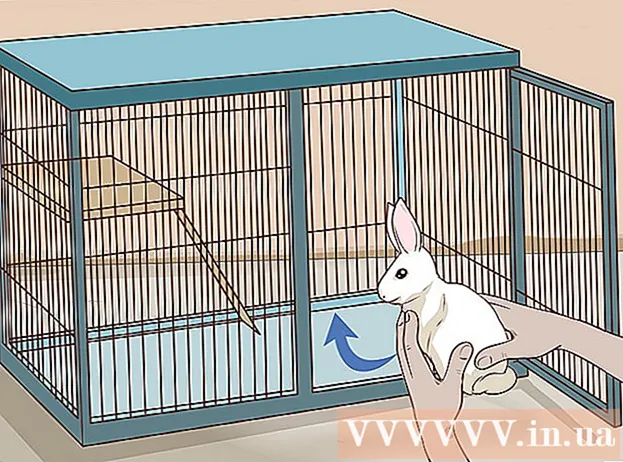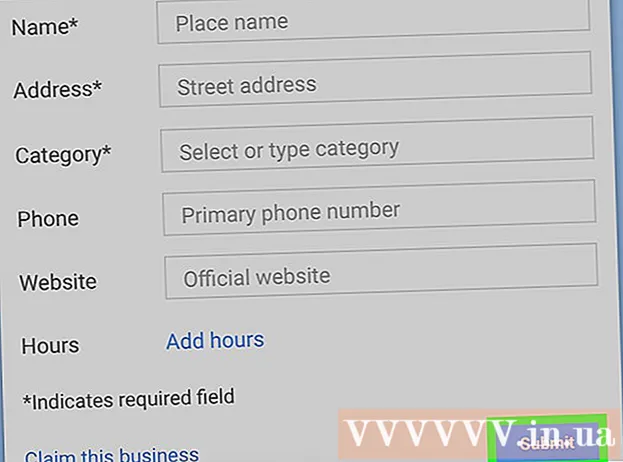Autor:
Tamara Smith
Fecha De Creación:
24 Enero 2021
Fecha De Actualización:
1 Mes De Julio 2024

Contenido
- Al paso
- Parte 1 de 3: Agregar una sola hoja de trabajo
- Parte 2 de 3: Agregar varias hojas de trabajo
- Parte 3 de 3: Insertar una plantilla de hoja de trabajo
- Consejos
Puede agregar pestañas en Excel, también llamadas "hojas de trabajo", para mantener los datos separados, pero para que sean fácilmente accesibles. Excel se abre con una hoja de trabajo en blanco (tres si usa Excel 2007), pero puede agregar tantas hojas de trabajo como desee.
Al paso
Parte 1 de 3: Agregar una sola hoja de trabajo
 Abra su libro de trabajo en Excel. Inicie Excel desde el menú Inicio (Windows) o la carpeta Aplicaciones (Mac) y abra el libro donde desea agregar las pestañas seleccionadas. Se le pedirá que seleccione un archivo cuando inicie Excel.
Abra su libro de trabajo en Excel. Inicie Excel desde el menú Inicio (Windows) o la carpeta Aplicaciones (Mac) y abra el libro donde desea agregar las pestañas seleccionadas. Se le pedirá que seleccione un archivo cuando inicie Excel.  Haga clic en el botón "+" al final de sus pestañas. Esto creará una nueva hoja de trabajo en blanco después de las hojas de trabajo existentes.
Haga clic en el botón "+" al final de sus pestañas. Esto creará una nueva hoja de trabajo en blanco después de las hojas de trabajo existentes. - También puede presionar ⇧ Mayús+F11 para crear una nueva hoja de trabajo para la hoja de trabajo seleccionada. Por ejemplo: si seleccionó Hoja1 y luego en ⇧ Mayús+F11 luego se crea una nueva hoja de trabajo (Sheet2) para Sheet1.
- En una Mac, presione ⌘ Comando+T. para crear una nueva pestaña.
 Haga una copia de una hoja de trabajo existente. Puede copiar rápidamente una hoja de trabajo (u hojas de trabajo) seleccionándola, control/⌥ Optar y luego arrastrando la hoja de trabajo. Esto hará una nueva copia con todos los datos del original.
Haga una copia de una hoja de trabajo existente. Puede copiar rápidamente una hoja de trabajo (u hojas de trabajo) seleccionándola, control/⌥ Optar y luego arrastrando la hoja de trabajo. Esto hará una nueva copia con todos los datos del original. - Mantenerse control/⌥ Optar y haga clic en varias hojas de trabajo para seleccionarlas si desea copiar varias hojas de trabajo al mismo tiempo.
 Haga doble clic en una pestaña para cambiarle el nombre. El texto está seleccionado y puede darle un nombre a la pestaña.
Haga doble clic en una pestaña para cambiarle el nombre. El texto está seleccionado y puede darle un nombre a la pestaña.  Haga clic con el botón derecho en una pestaña y seleccione "Color de pestaña" para indicar un color. Puede elegir entre varios colores estándar o hacer clic en "Más colores" para elegir un color personalizado.
Haga clic con el botón derecho en una pestaña y seleccione "Color de pestaña" para indicar un color. Puede elegir entre varios colores estándar o hacer clic en "Más colores" para elegir un color personalizado.  Cambie el número predeterminado de hojas de trabajo para un libro nuevo. Puede ajustar la configuración de Excel para cambiar la cantidad de hojas de trabajo que aparecen de forma predeterminada cuando se crea un nuevo libro.
Cambie el número predeterminado de hojas de trabajo para un libro nuevo. Puede ajustar la configuración de Excel para cambiar la cantidad de hojas de trabajo que aparecen de forma predeterminada cuando se crea un nuevo libro. - Haga clic en la pestaña Archivo o en el Botón de Office y seleccione "Opciones".
- En la pestaña "General" o "Popular", busque el grupo "Cuando se creen nuevos libros de trabajo".
- Cambie el número de "Número de hojas a incluir".
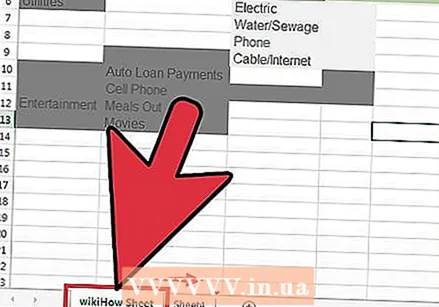 Haga clic y arrastre las pestañas hacia la izquierda y hacia la derecha para cambiar el orden. Una vez que tenga varias pestañas, puede hacer clic en ellas y arrastrarlas en un orden diferente al que aparecieron. Arrastre la pestaña hacia la izquierda o hacia la derecha para reposicionarla en la fila de pestañas. Esto no tiene ningún efecto sobre fórmulas o referencias.
Haga clic y arrastre las pestañas hacia la izquierda y hacia la derecha para cambiar el orden. Una vez que tenga varias pestañas, puede hacer clic en ellas y arrastrarlas en un orden diferente al que aparecieron. Arrastre la pestaña hacia la izquierda o hacia la derecha para reposicionarla en la fila de pestañas. Esto no tiene ningún efecto sobre fórmulas o referencias.
Parte 2 de 3: Agregar varias hojas de trabajo
 Mantenerse.⇧ Mayús presionado y seleccione la cantidad de hojas de trabajo que desea crear. Por ejemplo, si desea agregar tres hojas de trabajo al mismo tiempo, mantenga presionada la tecla ⇧ Mayús y seleccione tres hojas de trabajo existentes. En otras palabras, necesita tres hojas de trabajo existentes para crear rápidamente tres nuevas hojas de trabajo con este comando.
Mantenerse.⇧ Mayús presionado y seleccione la cantidad de hojas de trabajo que desea crear. Por ejemplo, si desea agregar tres hojas de trabajo al mismo tiempo, mantenga presionada la tecla ⇧ Mayús y seleccione tres hojas de trabajo existentes. En otras palabras, necesita tres hojas de trabajo existentes para crear rápidamente tres nuevas hojas de trabajo con este comando.  Haga clic en el botón "Insertar ▼" en la pestaña Inicio. Esto abrirá opciones adicionales de Insertar. Asegúrese de hacer clic en ▼ del botón para abrir el menú.
Haga clic en el botón "Insertar ▼" en la pestaña Inicio. Esto abrirá opciones adicionales de Insertar. Asegúrese de hacer clic en ▼ del botón para abrir el menú. 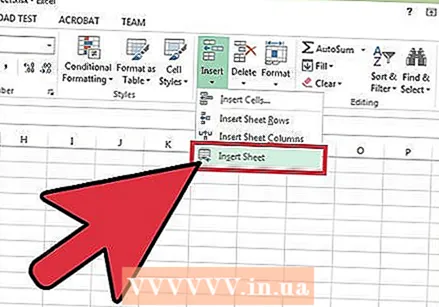 Seleccione "Insertar hoja de trabajo ". Esto creará una serie de nuevas hojas de trabajo en blanco, según la cantidad de hojas de trabajo que haya seleccionado. Se insertan antes de la primera hoja de trabajo de su selección.
Seleccione "Insertar hoja de trabajo ". Esto creará una serie de nuevas hojas de trabajo en blanco, según la cantidad de hojas de trabajo que haya seleccionado. Se insertan antes de la primera hoja de trabajo de su selección.
Parte 3 de 3: Insertar una plantilla de hoja de trabajo
 Crea o descarga la plantilla que quieras usar. Puede convertir cualquiera de sus hojas de trabajo en plantillas eligiendo el formato "Plantilla de Excel ( *. Xltx)" mientras guarda el archivo. Esto guardará la hoja de trabajo actual en su directorio de plantillas. También puede descargar varias plantillas del sitio web de Microsoft cuando crea un nuevo archivo.
Crea o descarga la plantilla que quieras usar. Puede convertir cualquiera de sus hojas de trabajo en plantillas eligiendo el formato "Plantilla de Excel ( *. Xltx)" mientras guarda el archivo. Esto guardará la hoja de trabajo actual en su directorio de plantillas. También puede descargar varias plantillas del sitio web de Microsoft cuando crea un nuevo archivo.  Haga clic con el botón derecho en la pestaña para la que desea crear la plantilla. Cuando inserta una plantilla como hoja de trabajo, se colocará delante de la pestaña seleccionada.
Haga clic con el botón derecho en la pestaña para la que desea crear la plantilla. Cuando inserta una plantilla como hoja de trabajo, se colocará delante de la pestaña seleccionada.  Seleccione "Insertar" en el menú contextual. Esto abrirá una nueva ventana donde puede indicar lo que desea insertar.
Seleccione "Insertar" en el menú contextual. Esto abrirá una nueva ventana donde puede indicar lo que desea insertar.  Seleccione la plantilla que desea insertar. Las plantillas descargadas y guardadas se enumerarán en la pestaña "General". Seleccione la plantilla que desea utilizar y haga clic en "Aceptar".
Seleccione la plantilla que desea insertar. Las plantillas descargadas y guardadas se enumerarán en la pestaña "General". Seleccione la plantilla que desea utilizar y haga clic en "Aceptar".  Seleccione la nueva pestaña. La nueva pestaña (o pestañas si la plantilla tiene más de una hoja de trabajo) se inserta antes de la pestaña que seleccionó.
Seleccione la nueva pestaña. La nueva pestaña (o pestañas si la plantilla tiene más de una hoja de trabajo) se inserta antes de la pestaña que seleccionó.
Consejos
- Puede aplicar cambios a varias pestañas al mismo tiempo agrupándolos. Mantenga presionada la tecla Ctrl mientras hace clic en cada pestaña para crear un grupo. Seleccione una fila contigua de hojas de trabajo manteniendo presionada la tecla Mayús y luego haciendo clic en la primera y la última pestaña en la fila de hojas de trabajo. Suelte Ctrl y Mayús y haga clic en una de las otras pestañas para desagrupar las hojas de trabajo.
- Es más fácil administrar sus pestañas dándoles un nombre significativo; esto podría ser un mes, un número o algo único que describa exactamente lo que hay en la pestaña.